Win8新建本地账户详细教程
时间:2025-09-25 18:59:43 281浏览 收藏
还在为Win8系统创建新用户而烦恼吗?本文为您提供三种简单易懂的方法,轻松在Windows 8.1系统中创建本地账户。无需依赖微软账户,即可拥有独立的离线使用环境。第一种方法通过“电脑设置”快速添加标准用户,操作简单便捷;第二种方法利用“计算机管理”直接创建并赋予管理员权限,适合需要完全控制权的用户;第三种方法则结合“控制面板”引导创建,再升级为管理员账户。无论您是想为家人、朋友还是特定用途创建独立账户,都能通过本文找到最适合您的Win8本地账户创建教程。快速掌握Win8本地账户创建技巧,优化您的系统使用体验!
可通过三种方法在Windows 8.1创建本地账户:使用电脑设置添加标准用户;通过计算机管理创建并赋予管理员权限;或经控制面板引导创建后升级为管理员账户。
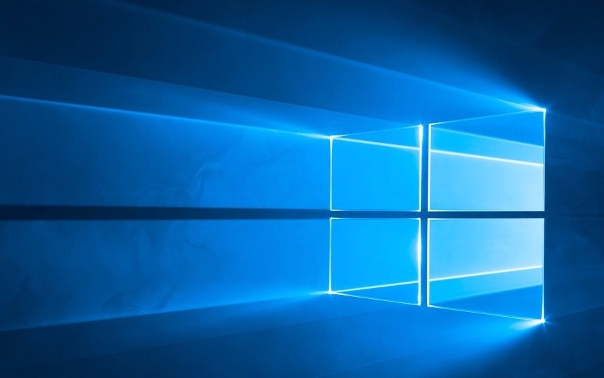
如果您需要在Windows 8系统中为他人或特定用途创建一个独立的用户环境,可以设置一个新的本地账户。此账户不依赖于网络或微软在线服务,适用于离线使用或简化登录流程。
本文运行环境:Dell Inspiron 15,Windows 8.1
一、通过电脑设置添加本地账户
此方法利用Windows 8的现代界面进行操作,适合大多数用户,无需进入高级管理工具。
1、将鼠标指针移至屏幕右上角,打开“超级按钮”栏,点击“设置”选项。
2、在设置菜单中选择“更改电脑设置”。
3、进入“用户”类别,点击“其他用户”,然后选择“添加用户”。
4、点击不使用Microsoft账户登录。
5、选择本地账户,输入您希望设置的用户名和密码(可选),并填写密码提示(若设置了密码)。
6、点击“下一步”完成账户创建。
二、通过计算机管理创建并提升权限
此方法直接在系统管理工具中创建账户,并手动赋予管理员权限,适合需要立即获得完全控制权的场景。
1、同时按下键盘上的Windows键 + X,从弹出菜单中选择“计算机管理”。
2、在左侧树形菜单中展开“本地用户和组”,然后点击“用户”。
3、在右侧空白区域单击鼠标右键,选择“新用户(N)…”。
4、在弹出的窗口中输入用户名、全名、描述以及密码等信息,确认后点击“创建”按钮。
5、创建完成后关闭窗口,回到“用户”列表,右键点击刚创建的用户名,选择“属性(R)”。
6、切换到“隶属于”选项卡,点击“添加(D)”按钮。
7、在“输入对象名称来选择”框中输入Administrators,然后点击“检查名称”以确保正确,最后点击“确定”。
8、返回属性窗口,确认组成员已包含“Administrators”,点击“确定”完成权限分配。
三、通过控制面板引导创建管理员账户
此方法结合了传统控制面板与现代设置界面,先创建标准本地账户,再修改其类型为管理员。
1、右键点击桌面“我的电脑”图标,选择“管理(G)”以打开计算机管理。
2、或者进入“控制面板”,将查看方式设为“大图标”,然后点击“用户账户”。
3、选择“管理其他账户”,随后点击“在电脑设置中添加新用户”。
4、在弹出的设置界面中,点击“将其他人添加到这台电脑”。
5、选择我没有这个人的登录信息,接着选择“添加一个没有Microsoft账户的用户”。
6、输入用户名和密码,完成本地账户创建。
7、返回控制面板的用户账户页面,点击刚刚创建的新账户,选择“更改账户类型”。
8、在账户类型下拉菜单中选择管理员,然后点击“更改账户类型”按钮确认。
理论要掌握,实操不能落!以上关于《Win8新建本地账户详细教程》的详细介绍,大家都掌握了吧!如果想要继续提升自己的能力,那么就来关注golang学习网公众号吧!
-
501 收藏
-
501 收藏
-
501 收藏
-
501 收藏
-
501 收藏
-
420 收藏
-
325 收藏
-
190 收藏
-
210 收藏
-
165 收藏
-
302 收藏
-
196 收藏
-
182 收藏
-
317 收藏
-
117 收藏
-
474 收藏
-
208 收藏
-

- 前端进阶之JavaScript设计模式
- 设计模式是开发人员在软件开发过程中面临一般问题时的解决方案,代表了最佳的实践。本课程的主打内容包括JS常见设计模式以及具体应用场景,打造一站式知识长龙服务,适合有JS基础的同学学习。
- 立即学习 543次学习
-

- GO语言核心编程课程
- 本课程采用真实案例,全面具体可落地,从理论到实践,一步一步将GO核心编程技术、编程思想、底层实现融会贯通,使学习者贴近时代脉搏,做IT互联网时代的弄潮儿。
- 立即学习 516次学习
-

- 简单聊聊mysql8与网络通信
- 如有问题加微信:Le-studyg;在课程中,我们将首先介绍MySQL8的新特性,包括性能优化、安全增强、新数据类型等,帮助学生快速熟悉MySQL8的最新功能。接着,我们将深入解析MySQL的网络通信机制,包括协议、连接管理、数据传输等,让
- 立即学习 500次学习
-

- JavaScript正则表达式基础与实战
- 在任何一门编程语言中,正则表达式,都是一项重要的知识,它提供了高效的字符串匹配与捕获机制,可以极大的简化程序设计。
- 立即学习 487次学习
-

- 从零制作响应式网站—Grid布局
- 本系列教程将展示从零制作一个假想的网络科技公司官网,分为导航,轮播,关于我们,成功案例,服务流程,团队介绍,数据部分,公司动态,底部信息等内容区块。网站整体采用CSSGrid布局,支持响应式,有流畅过渡和展现动画。
- 立即学习 485次学习
